Съдържание
Търсене на "Buzzdock" е друга програма за отвличане на браузъри, която е инсталирана на компютъра ви като пакет от друг софтуер. . Когато търсенето "Buzzdock" е инсталирано на компютъра, то променя началната страница на браузъра на "http://search.buzzdock.com/", променя настройките за търсене и разширенията и извършва пренасочване на сърфирането към непознати онлайн реклами.
С Търсене на "Buzzdock", инсталирана е и друга злонамерена програма с име " DealPLY ". "DealPly" е разширение на браузъра рекламен софтуер което се инсталира като разширение на браузъра в интернет браузъра ви (Internet Explorer, Google Chrome, Mozilla Firefox) и показва оферти от компании за онлайн пазаруване.
Тази статия е стъпка по стъпка ръководство за премахване на "Buzzdock "Търсене от вашия компютър.

Как да премахнете настройките за търсене на "Buzzdock"
Стъпка 1. Деинсталирайте "Buzzdock" от контролния панел.
1. За да направите това, отидете в Старт > Контролен панел .
{ Начало > Настройки > Контролен панел . (Windows XP)}
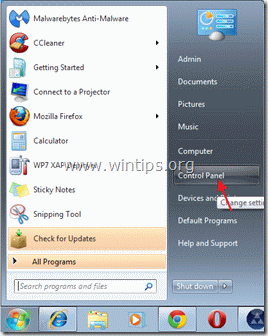
2. Кликнете два пъти, за да отворите " Добавяне или премахване на програми ", ако използвате Windows XP или
“ Програми и функции ", ако използвате Windows 8, 7 или Vista).

3. В списъка с програми намерете и премахване/деинсталиране на тези приложения:
a. Buzzdock 2.0.1.1 (От Allastro LLC)
b. DealPLY (От DealPly Tachnologies Ltd.)
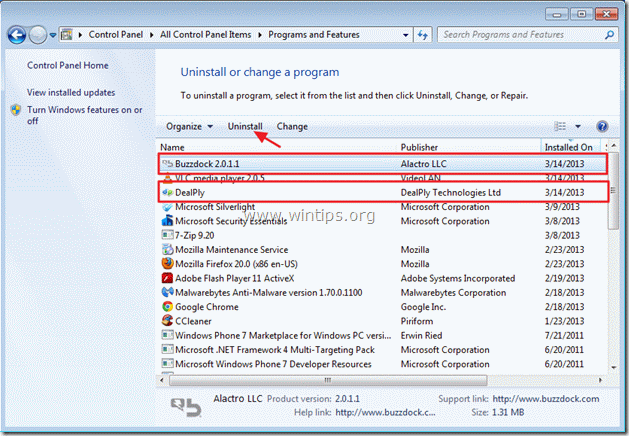
Стъпка 2: Почистете компютъра си с помощта на "RogueKiller".
1. Изтеглете и запазете програмата "RogueKiller" на работния си плот.
Известие*: Изтегляне версия x86 или X64 в зависимост от версията на операционната система*.
За да намерите версията на операционната си система, " Кликнете с десния бутон на мишката " на иконата на вашия компютър, изберете " Имоти " и погледнете към " Тип на системата " раздел.
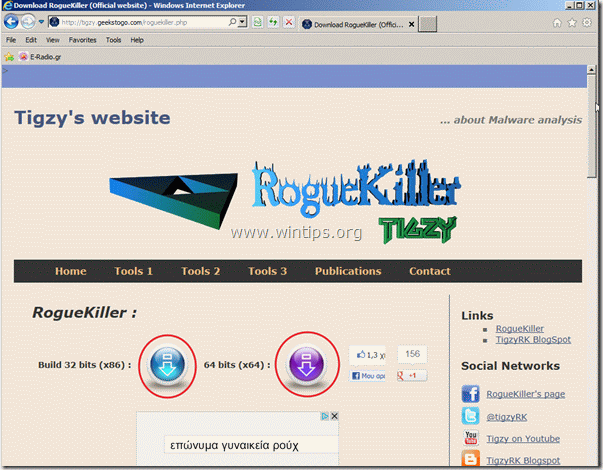
2. Намерете "RogueKiller" на работния плот и двойно кликване за да го стартирате. Оставете предварителното сканиране да завърши и след това натиснете "Scan". за да извършите пълно сканиране.
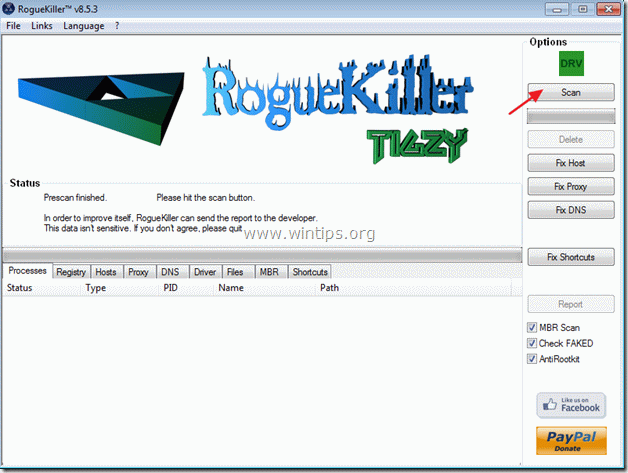
3. Когато пълното сканиране приключи, натиснете "Delete", за да премахнете всички злонамерени елементи.
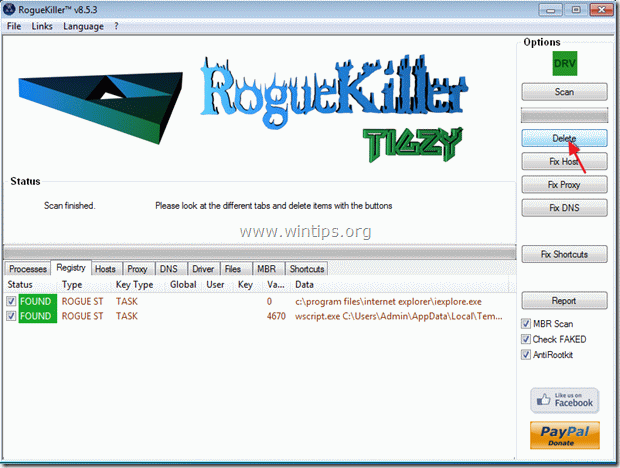
4. Затворете "RogueKiller" и рестартирайте компютъра си.
Стъпка 3. Премахване "Buzzdock "търсене от приложението на вашия интернет браузър.
Internet Explorer, Google Chrome, Mozilla Firefox
Internet Explorer
Как да премахнете "Buzzdock" търсене от Internet Explorer.
1. Отворете Internet Explorer и след това отворете " Опции за интернет ”.
За да направите това, от менюто за файлове на IE изберете " Инструменти " > " Опции за интернет ”.
Известие*: В най-новите версии на IE натиснете бутона " Предавка " икона  в горния десен ъгъл.
в горния десен ъгъл.
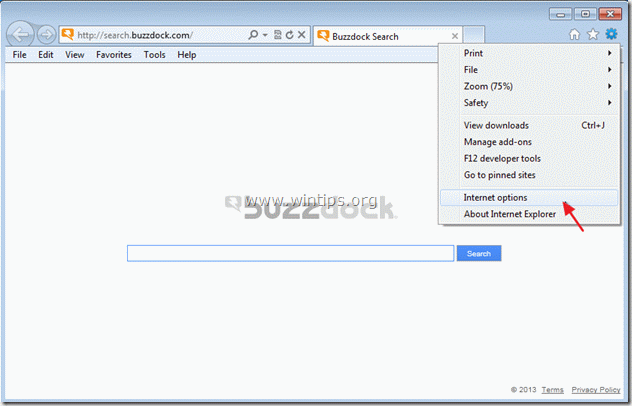
2. Кликнете върху " Разширен " раздел.

3. Изберете " Нулиране на ”.

4. Поставете отметка (за да разрешите) на " Изтриване на лични настройки " и изберете "Reset".

5. След като действието за нулиране приключи, натиснете " Затвори " и след това изберете " OK ", за да излезете от опциите на Internet Explorer.

6. Рестартирайте Internet explorer и отидете в " Инструменти " > " Управление на допълненията ”
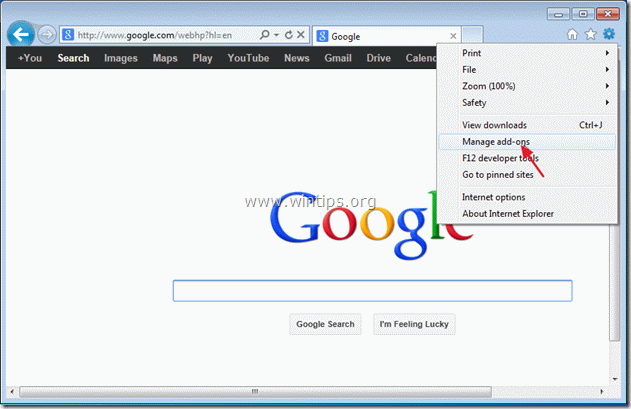
7. Изберете "Търсене на доставчици в левия прозорец.
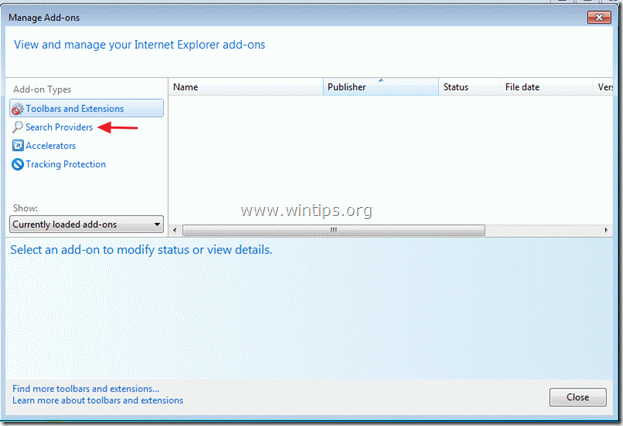
8. Отвътре " Доставчици за търсене " раздел премахване на " Моето уеб търсене " вписване .
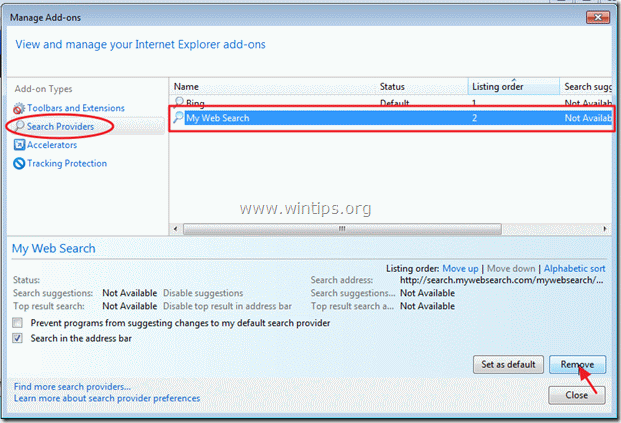
9. Затворете Internet Explorer и да се пристъпи към Стъпка 4.
Google Chrome
Как да премахване на "Buzzdock" търсене от Google Chrome.
1. Отворете Google Chrome и отидете в менюто на Chrome и изберете " Настройки ”.
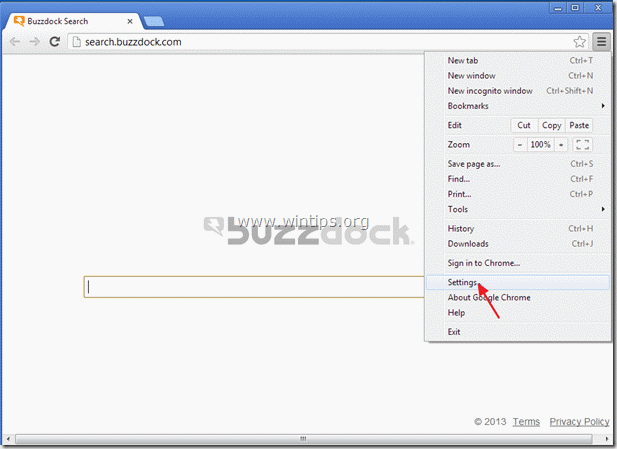
2. Намерете " При стартиране " и изберете " Задаване на страници ”.

3. Изтрийте " Търсене в Buzzdock" от страниците за стартиране, като натиснете " X " вдясно.
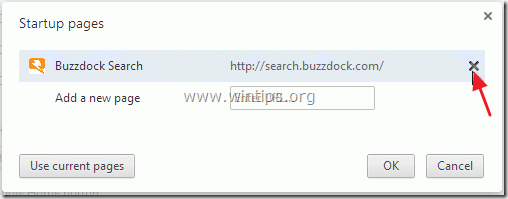
4. Задайте предпочитаната страница за стартиране (напр. http://www.google.com) и натиснете " OK ”.
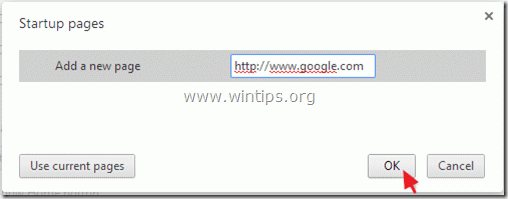
5. Отидете на " Търсене " и изберете " Управление на търсачките ”.
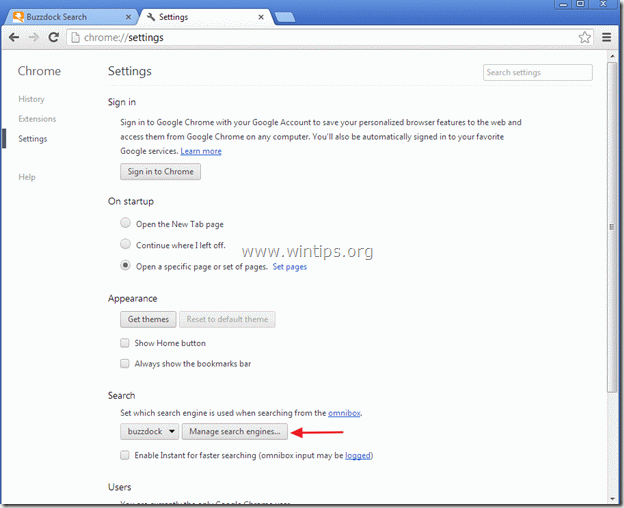
6. Изберете предпочитаната от вас търсачка по подразбиране (напр. търсене в Google) и натиснете " Направете настройките по подразбиране ”.
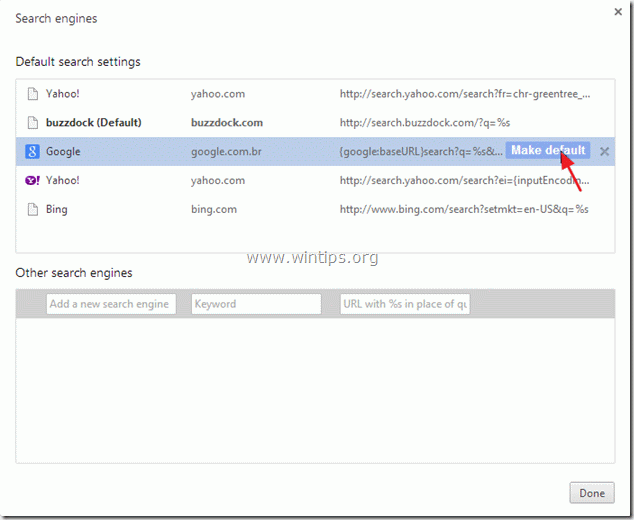
7. Изберете злонамерената търсачка име ( buzzdock ) и да го премахнете като натиснете бутона " X " вдясно.
След това изберете " Готово ", за да затворите " Търсачки " прозорец.
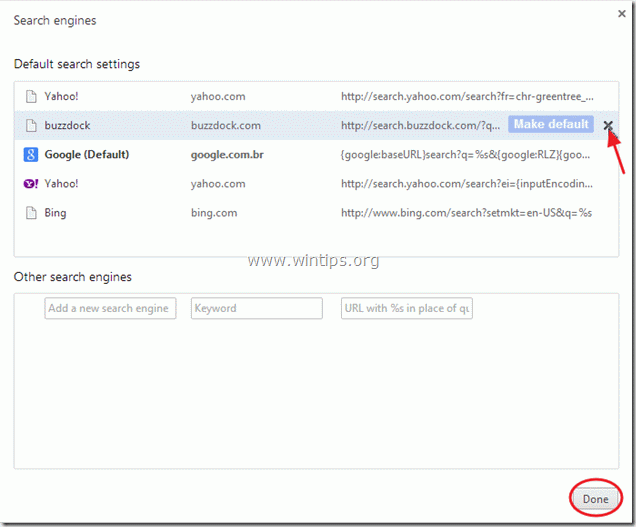
8. Затворете всички прозорци на Google Chrome и да се пристъпи към Стъпка 4 .
Mozilla Firefox
Как да премахване на "Buzzdock" търсене от Mozilla Firefox.
1. Първо трябва да сте активирали основната лента с менюта на Firefox.
* Кликнете с десния бутон на мишката, на празното място вдясно от "Страница Tab" и разрешаване на Firefox "Лентата с менюта".
 премахване на buzzdock от Firefox чрез www.wintips.org
премахване на buzzdock от Firefox чрез www.wintips.org 2. От менюто на Firefox отидете на " Помощ " > " Информация за отстраняване на неизправности ”.

3. В " Информация за отстраняване на неизправности " прозорец, натиснете " Нулиране на Firefox ", за да възстановяване на състоянието по подразбиране на Firefox .

4. Преса " Нулиране на Firefox : отново.

5. След като работата по нулирането приключи, Firefox се рестартира.
6. Затворете всички прозорци на Firefox и преминете към следващата Стъпка.
Стъпка 4. Почистване компютъра си от злонамерени заплахи.
Влезте в Windows и използвайте програмата "MalwareBytes Antimalware", за да почистите компютъра си от злонамерените заплахи, останали на компютъра ви.*
*Ако не знаете как да инсталирате и използвате " MalwareBytes Anti-Malware ", прочетете тези инструкции.
Съвети: За да сте сигурни, че компютърът ви е чист и безопасен, Извършете пълно сканиране на Malwarebytes' Anti-Malware в "Безопасен режим" на Windows .*
*За да влезете в безопасен режим на Windows, натиснете бутона " F8 ", докато компютърът ви се зарежда, преди да се появи логото на Windows. Когато клавишът " Меню за разширени опции на Windows " се появява на екрана, използвайте клавишите със стрелки на клавиатурата, за да преминете към Безопасен режим и след това натиснете "ENTER “.
Стъпка 5. Почистете нежеланите файлове и записи.
Използвайте " CCleaner " програма и преминете към чист вашата система от временни интернет файлове и невалидни записи в регистъра.*
* Ако не знаете как да инсталирате и използвате "CCleaner", прочетете тези инструкции .
Стъпка 6. Рестартирайте компютъра си, за да влязат в сила промените, и извършете пълно сканиране с антивирусната си програма.

Анди Дейвис
Блог на системен администратор за Windows





